excel文件损坏怎么修复
来源:互联网 更新时间:2025-09-02 11:33
excel文件损坏怎么修复?也许许多的用户想知道,下面由号令CC小编为你带来答案哦,一起来看看吧!
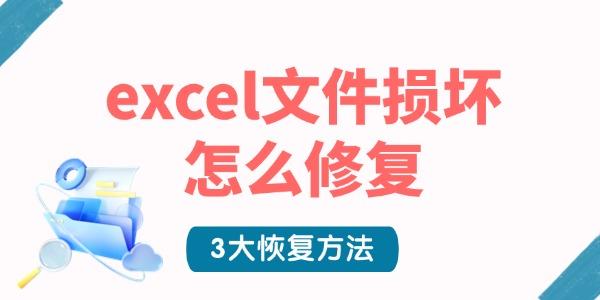
一、Excel文件损坏的常见原因
软件异常关闭:电脑突然死机、断电,导致文件未保存或保存中断。
存储设备故障:U盘、硬盘损坏,文件传输过程中断。
版本不兼容:高版本Excel文件用低版本软件打开,或文件格式被错误修改。
误操作:错误删除关键数据、强制修改文件扩展名等。
二、3种修复方法
方法1:尝试Excel自带的“打开并修复”功能
适用情况:文件轻微损坏,仍能识别部分内容。
操作步骤:
打开Excel软件,点击左上角【文件】→【打开】→【浏览】。
找到损坏的文件,选中后不要直接双击,点击右下角【打开】旁的下拉箭头。
选择【打开并修复】→ 点击【修复】,等待系统自动修复。
若修复失败,可尝试选择【提取数据】,尽量抢救表格中的数值和公式。

方法2:通过“从备份恢复”找回文件
适用情况:开启了Excel自动备份功能(或手动保存过备份文件)。
操作步骤:
打开Excel,点击【文件】→【打开】→【最近】。
在文件列表底部点击【恢复未保存的工作簿】。
查找自动保存的备份文件(通常以“AutoRecover”开头)。
方法3:借助专业修复工具(数据救星)
适用情况:文件严重损坏,以上方法均无效。
如果上述方法无法搞定,最简单高效的方法就是使用专业的数据恢复软件“数据救星”。它可以恢复电脑硬盘、U盘、移动硬盘、SD卡及相机等设备中丢失的数据,并支持批量修复、成功率较高。
操作步骤:
在电脑下载并安装数据救星软件,将软件安装到其他硬盘,避免对故障盘写入数据。
打开软件,选择数据原存储位置,开始扫描。
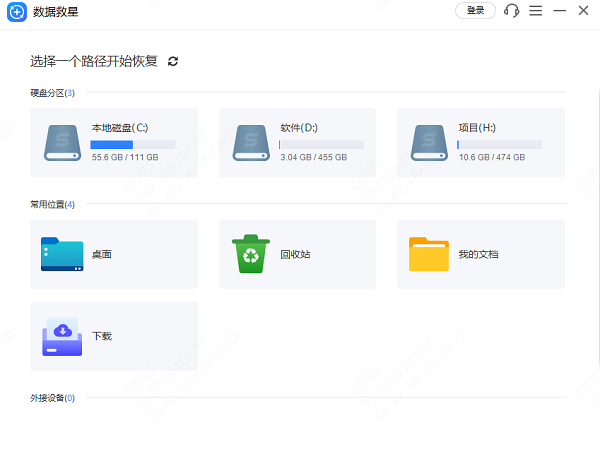
扫描完成后,勾选需要恢复的文件,另存到其他磁盘(避免覆盖原数据)。
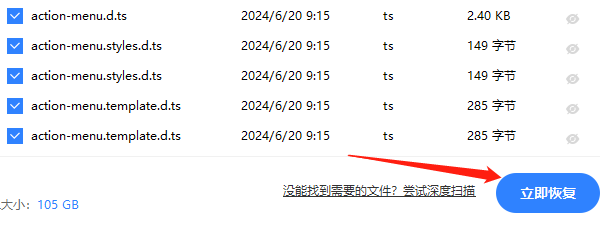
如果没找到想要的照片,可以选择“深度扫描”模式。
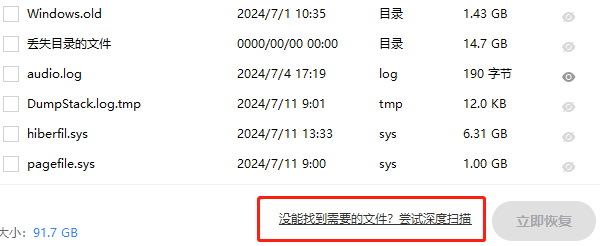
三、预防Excel文件损坏的4个习惯
启用自动保存:Excel中设置【文件】→【选项】→【保存】→勾选“保存自动恢复信息时间间隔”(建议5分钟)。
重要文件多重备份:本地电脑、云盘(如百度网盘、OneDrive)、U盘各存一份。
避免直接编辑U盘中的文件:先将文件复制到电脑桌面,编辑完成后再覆盖回U盘。
关闭Excel前确认保存:养成按Ctrl S随手保存的习惯,关闭前检查文件是否正常。
最后:以上是号令CC小编为你带来的excel文件损坏怎么修复?3大恢复方法,希望帮到大家。
-
魔兽世界虚空汇聚之地任务攻略
-
魔兽世界塔碧卡任务攻略
-
鼠标dpi越高越好吗
-
魔兽世界摇曳蜂舞任务攻略
-
密室逃脱设计师需要擅长哪项技能 蚂蚁新村今日答案2025.8.26
-
蚂蚁新村2025年8月2日答案最新
-
蚂蚁庄园今日课堂答题2025年8月3日
-
王者荣耀体验服8.1有什么更新
-
中国篆刻使用的传统材料是 蚂蚁新村今日答案2025.8.3
-
蚂蚁庄园小课堂今日最新答案2025年8月4日
-
蚂蚁庄园今日课堂答题2025年8月5日
-
DNF清除涂鸦大作战8月3日答案是什么
-
Scratchrh怎么画螺旋线
-
云顶之弈s15水晶玫瑰层数奖励一览
-
蚂蚁庄园答案2025年8月6日
-
activex控件下载教程
-
燕云十六声怎么开垦农田
-
和平精英申公豹皮肤需要多少钱
-
光遇偷窥邮差先祖在哪里
-
和平精英敖丙哪吒怎么样
-
1 电脑开机速度慢怎么解决 09-02
-
2 找不到acdb16.dll无法继续执行代码的解决方法 09-02
-
3 电脑主板温度多少正常 09-02
-
4 电脑键盘指示灯不亮怎么回事 09-02
-
5 笔记本外接显示器怎么调整分辨率 09-02
-
6 电脑任务栏消失了怎么还原 09-02
-
7 电脑屏幕分辨率怎么调 09-02
-
8 显示器有一条竖线怎么消除 09-02
-
9 电脑屏幕变窄了怎么调 09-02
-
10 跟这台计算机连接的前一个usb设备工作不正常的解决方法 09-02



